Как включить Bluetooth на ноутбуке Windows (7,10, XP), Macbook, BIOS, как найти и активировать блютуз на ноуте
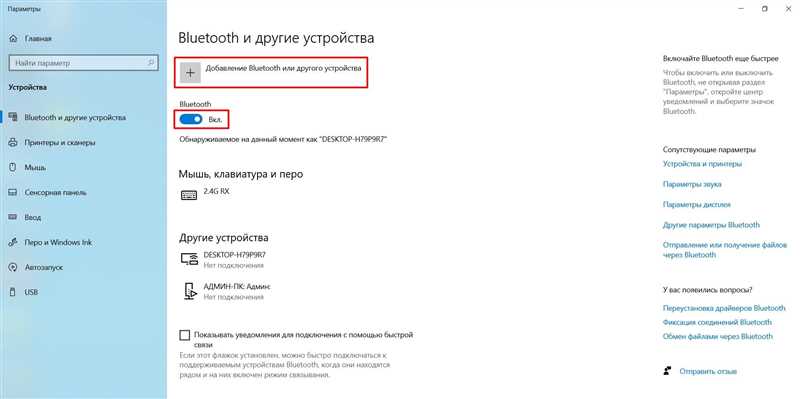
Современные ноутбуки и компьютеры уже давно стали незаменимыми спутниками в повседневной жизни. Благодаря им, мы можем не только выполнять сложные задачи и работать в различных программах, но и наслаждаться развлечениями, играть в онлайн-игры и смотреть фильмы.
Однако, в некоторых ситуациях встречаются проблемы, которые создают сложности при подключении некоторых беспроводных устройств, таких как наушники или клавиатура. В основном, это связано с отсутствием активации Bluetooth на компьютере.
Благодаря развитию технологий, сегодня можно активировать блютуз на своем ноутбуке или компьютере и подключить к нему различные устройства. Но прежде, чем мы рассмотрим, как осуществить эту задачу, следует понять, что такое блютуз и как он работает. Блютуз — это стандарт беспроводной связи, который включает в себя передачу данных, обмен информацией и подключение различных устройств. С помощью этой технологии, можно подключить к компьютеру различные устройства, работающие на совместимых протоколах.
В течение последних нескольких лет, блютуз стал неизбежным элементом в повседневной жизни. Тысячи устройств, таких как наушники, колонки, клавиатуры и даже автомобили, обладающих функцией блютуз, выпускаются и используются по всему миру.
Но что, если на вашем ноутбуке или компьютере отключен блютуз и вы не можете подключить свое устройство? В этой статье мы рассмотрим различные способы активации блютуз на разных устройствах и подробно объясним, как найти настройки и включить функцию блютуз на вашем ноутбуке, Macbook или в системе BIOS.
Как настроить соединение по Bluetooth на персональном компьютере с операционной системой Windows (7, 10, XP)
Персональные компьютеры, работающие на операционной системе Windows (7, 10, XP), обеспечивают возможность настройки соединения по Bluetooth.
Включение Bluetooth на ноутбуке позволяет проводить беспроводную передачу данных между устройствами, такими, как наушники, клавиатура, мышь или смартфон.
Для активации функции Bluetooth на ноутбуке с ОС Windows (7, 10, XP) следует выполнить следующие шаги:
- Откройте меню «Пуск» и найдите раздел «Параметры».
- Откройте раздел «Устройства».
- В разделе «Bluetooth и другие устройства» убедитесь, что функция Bluetooth включена или переключите ее в состояние «Вкл».
- Настройте видимость устройства, чтобы оно было доступно для обнаружения другими устройствами.
- Включите Bluetooth на подключаемом устройстве и установите соединение с ноутбуком.
Данные шаги позволят настроить и активировать функцию Bluetooth на ноутбуке с операционной системой Windows (7, 10, XP). Теперь вы можете подключать различные устройства и наслаждаться беспроводными возможностями передачи данных.
Узнайте, поддерживает ли ваш ноутбук Bluetooth
В настоящее время, когда технологии продолжают развиваться со скоростью света, различные устройства с поддержкой Bluetooth становятся все более популярными. Благодаря этой технологии мы можем подключать наши устройства через беспроводное соединение и передавать данные без использования проводов.
Однако не все ноутбуки поддерживают Bluetooth, и узнать, имеет ли ваш ноутбук эту возможность, может быть важной информацией. Поэтому перед покупкой или попыткой включить Bluetooth на вашем ноутбуке, необходимо узнать, поддерживает ли его модель эту технологию.
Для проверки наличия Bluetooth на вашем ноутбуке, можно просмотреть документацию, поставляемую с устройством, включая руководство пользователя или спецификации. Также можно обратиться к производителю и узнать подробности о технических характеристиках модели ноутбука.
Если документация или производительские данные не дают достаточной информации о наличии Bluetooth на вашем ноутбуке, можно воспользоваться командной строкой (консолью) управления вашей операционной системой. Введите команду «mdm.exe» и нажмите Enter, чтобы открыть «Диспетчер устройств». В этом меню вы найдете раздел «Bluetooth-адаптер», если ваш ноутбук поддерживает Bluetooth.
В случае, если ваш ноутбук не предлагает поддержку Bluetooth «из коробки», можно воспользоваться внешним Bluetooth-адаптером, который подключается к порту USB. Это встроенное устройство позволит вашему ноутбуку стать совместимым с Bluetooth.
Зная, поддерживает ли ваш ноутбук Bluetooth или нет, вы сможете принимать информированные решения о подключении беспроводных устройств и использовании Bluetooth на вашем ноутбуке.
Проверьте состояние Bluetooth-адаптера
Состояние Bluetooth-адаптера можно проверить следующими способами:
1. Проверьте настройки: откройте панель управления или центр управления устройствами и найдите раздел, отвечающий за беспроводные соединения. Там вы сможете увидеть текущее состояние Bluetooth-адаптера и его настройки. Обратите внимание на его активность: включен или выключен.
2. Используйте комбинацию клавиш: многие ноутбуки имеют специальные клавиши или комбинации клавиш для включения/выключения Bluetooth-адаптера. Они обычно представлены значком Bluetooth и находятся на клавиатуре или функциональных клавишах. Удерживайте эту комбинацию клавиш для активации или деактивации Bluetooth-адаптера.
3. Проверьте драйверы: если у вас возникают проблемы с Bluetooth-адаптером, возможно, это связано с устаревшими или неправильно установленными драйверами. Откройте меню «Устройства и принтеры» в панели управления и найдите свое устройство Bluetooth. Щелкните правой кнопкой мыши на нем и выберите «Свойства». Перейдите на вкладку «Драйвер» и убедитесь, что драйвер актуален или попробуйте его обновить.
4. Проверьте BIOS: необходимо убедиться, что Bluetooth-адаптер активирован в BIOS настройках компьютера. Для этого перезагрузите компьютер и заходите в BIOS, нажимая соответствующую клавишу при загрузке (обычно это F2 или Delete). В разделе «Настройки» или «Расширенные настройки» найдите опцию Bluetooth и убедитесь, что она включена.
5. Проверьте аппаратную часть: если все вышеперечисленные шаги не помогли, возможно, проблема связана с аппаратной частью Bluetooth-адаптера. В этом случае рекомендуется обратиться к сервисному центру для диагностики и ремонта.
Проверка состояния Bluetooth-адаптера является первым шагом при настройке и использовании Bluetooth на ноутбуке или ПК. Это позволяет убедиться в его правильной работе и готовности к подключению других устройств. Если у вас возникли проблемы с Bluetooth-адаптером, рекомендуется проверить все указанные способы и обратиться за помощью к профессионалам, если проблема не устраняется самостоятельно.
Настройка Bluetooth-адаптера в Windows
Прежде чем приступить к настройке, важно заметить, что Bluetooth-адаптеры могут отличаться в зависимости от производителя и модели вашего ноутбука. В этой статье мы рассмотрим общую процедуру настройки и предоставим некоторые технические указания, которые могут отличаться в зависимости от вашего конкретного устройства.
- Проверьте наличие Bluetooth-адаптера: для этого откройте «Панель управления» и найдите вкладку «Устройства Bluetooth».
- Активируйте Bluetooth-адаптер: иногда он может быть отключен по умолчанию, поэтому убедитесь, что он включен, следуя инструкциям на экране.
- Установите драйверы: для стабильной работы Bluetooth-адаптера необходимо установить соответствующие драйверы. Они могут быть предварительно установлены операционной системой или требовать загрузки с официального веб-сайта производителя.
- Настройте параметры обнаружения: в некоторых случаях вы можете задать настройки обнаружения Bluetooth-адаптера для возможности его видимости другим устройствам.
- Подключение устройств: после настройки Bluetooth-адаптера вы сможете подключать различные устройства, такие как наушники, клавиатуру, мышь и т. д. Следуйте инструкциям по подключению каждого конкретного устройства.
Настройка Bluetooth-адаптера в операционной системе Windows позволяет максимально использовать его функциональность. Следуйте вышеуказанным шагам, чтобы настроить беспроводное соединение и наслаждаться комфортом использования аксессуаров и обменом данными.

Похожие записи: